windows关机的命令 Windows系统使用cmd命令强制关机
windows关机的命令,Windows系统提供了多种关机的方式,其中使用cmd命令强制关机是一种常见的方法,在日常使用电脑的过程中,我们有时可能会遇到系统异常或程序崩溃的情况,此时正常的关机方式可能无法生效。这时我们可以通过使用cmd命令来强制关机,以快速解决问题。cmd命令是Windows操作系统的命令行工具,它可以让我们通过输入特定的指令来执行各种操作。在强制关机的情况下,我们可以通过cmd命令发送关机指令给电脑,强制将其关闭。使用cmd命令强制关机的方式简单而有效,但需要注意的是,这种方式可能会导致未保存的数据丢失,因此在操作之前最好先保存好正在进行的工作。
具体步骤:
1.点击开始图标-运行(快捷键:win+r),可以看到电脑屏幕的左下方出现一个小窗口
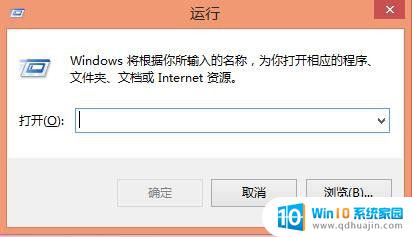
2.在输入栏输入cmd,如图
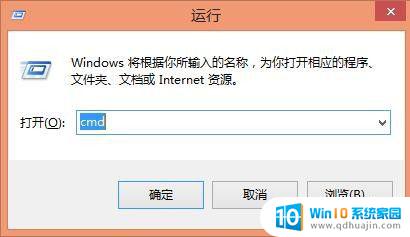
3.鼠标点击确定或者按回车键,弹出命令提示符窗口

4.以下是关于关机,重启,注销的cmd命令,在命令提示符输入即可。
shutdown -s -t xx (xx是关机延时时间 /秒;xx可以是00,即时关机。有时候windows提示n分钟后关机,但实际是你设定的时间)
at 10:00 shutdown -s ( 中间的时间是要关机的时间 后面是关机命令) 在 10点 关机
shutdown -a (取消关机,重启,注销等指令)
说明:命令的s是指关机的意思,把s换为r,关机变为重启。同理,把s换为l,关机变为注销。
注意:命令行要各部分要有空格,否则不能运行。
这就是Windows关机命令的所有内容,如果您遇到了同样的情况,请参考本文的方法进行处理,希望这能对大家有所帮助。
windows关机的命令 Windows系统使用cmd命令强制关机相关教程
热门推荐
电脑教程推荐
win10系统推荐
- 1 萝卜家园ghost win10 64位家庭版镜像下载v2023.04
- 2 技术员联盟ghost win10 32位旗舰安装版下载v2023.04
- 3 深度技术ghost win10 64位官方免激活版下载v2023.04
- 4 番茄花园ghost win10 32位稳定安全版本下载v2023.04
- 5 戴尔笔记本ghost win10 64位原版精简版下载v2023.04
- 6 深度极速ghost win10 64位永久激活正式版下载v2023.04
- 7 惠普笔记本ghost win10 64位稳定家庭版下载v2023.04
- 8 电脑公司ghost win10 32位稳定原版下载v2023.04
- 9 番茄花园ghost win10 64位官方正式版下载v2023.04
- 10 风林火山ghost win10 64位免费专业版下载v2023.04